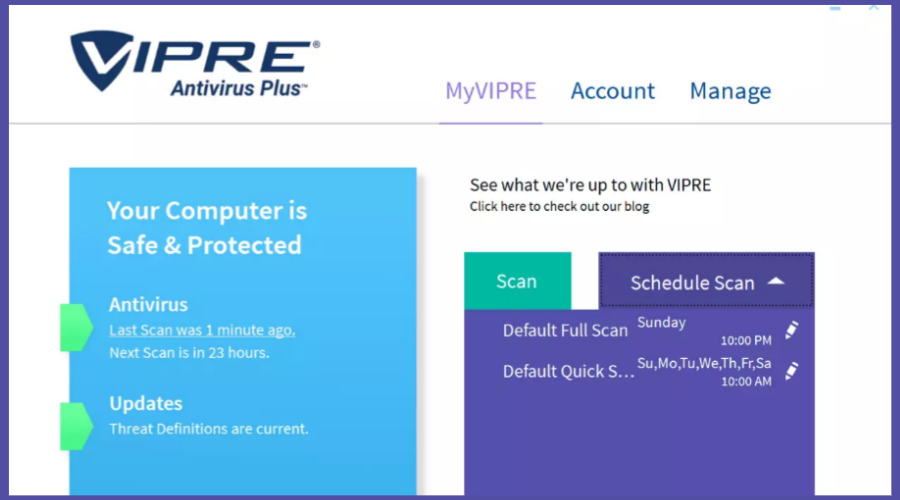Asegúrate de que la funcionalidad en línea esté activada en el juego.
- Si no puede conectarse al servidor de Microsoft Flight Simulator, estamos aquí para ayudarlo.
- En primer lugar, asegúrese de que Internet funcione bien y que nada interfiera con el juego.
- Si tiene problemas de conectividad, puede utilizar una VPN para obtener una conexión mejor y sin restricciones.
- Asegúrate de utilizar la última versión del juego e intenta liberar espacio en el ancho de banda.

Es uno de los mejores juegos para los fanáticos de la aviación, pero el error de que Microsoft Flight Simulator no se conecte al servidor puede ser extremadamente frustrante.
En este artículo, analizamos qué podría causar este problema y qué puede hacer para volver a volar.
¿Por qué Microsoft Flight Simulator no se conecta al servidor?
Experimentar problemas de conexión con Microsoft Flight Simulator puede deberse a varias razones que van desde irregularidades en Internet hasta factores informáticos.
A continuación se detallan las razones más comunes:
- La funcionalidad en línea está deshabilitada. – El juego tiene una opción llamada Funcionalidad en línea; Si eso se desactiva, el juego no se conectará al servidor.
- Mala conexión o velocidad de Internet – El juego necesita una buena conexión para funcionar correctamente.
- Ancho de banda insuficiente – Estás utilizando demasiadas aplicaciones o dispositivos en la misma red.
- Cortafuegos/antivirus del sistema – Su software de seguridad ha incluido a Microsoft Flight Simulator en la lista negra.
- Versión de juego desactualizada – Utiliza el último desarrollo del juego para evitar errores.
Tenga en cuenta que a veces el problema también puede estar en su parte. Los servidores pueden estar caídos o en mantenimiento, en cuyo caso, tendrás que verificar su Sitio web de monitoreo del sistema en línea para ver si todo está bien o no.
¿Cómo solucionar problemas del conector de Microsoft Flight Simulator?
Antes de comenzar con cualquier ajuste, borre algunas tareas que pueden hacer que todo vuelva a la normalidad:
- Reinicia el juego y la PC.
- Reinicie su enrutador y asegúrese de tener una conexión estable. La velocidad de Internet recomendada para Microsoft Flight Simulator es de 50 MBps.
- Asegúrate de que el juego esté actualizado. Normalmente verás un mensaje de actualización dentro del juego. Si no, consulta el juego en Microsoft Store.
- Verifica los requisitos del juego a continuación y asegúrate de que tu PC sea compatible.
Requisitos recomendados para Microsoft Flight Simulator
- CPU: Intel Core i5-4460 o AMD Ryzen 3 1200 o mejor.
- RAM: 8 GB.
- Sistema operativo: Windows 10 de 64 bits.
- TARJETA DE VIDEO: Radeon RX 570 o GeForce GTX 770 o mejor.
- SOMBREADOR DE PÍXELES: 5.0.
- SOMBREADOR DE VERTEX: 5.0.
- ESPACIO LIBRE EN DISCO: 150 GB.
- RAM DE VÍDEO DEDICADA: 2048 MB.
1. Active la funcionalidad en línea
- Inicie Microsoft Flight Simulator.
- Ir a Opciones, acceder al DATOS y vea si el Funcionalidad en línea la opción está activada En.

- si esta encendido Apagado, no podrá acceder al servidor.
Muchos de nuestros lectores dijeron que la opción de funcionalidad en línea en Microsoft Flight Simulator se desactivó por sí sola. Entonces, prueba esta solución que funcionó para muchos.
2. Liberar ancho de banda
- En su PC, presione CONTROL + Alt. + Del y abierto Administrador de tareas.
- Verifique todas las aplicaciones en ejecución.
- Selecciona los que no necesitas en este momento y haz clic en el Tarea final botón.

Tener múltiples aplicaciones en ejecución significa que hay más competencia por el ancho de banda del sistema y resultaría en una escasez de potencia de procesamiento para que funcione Microsoft Flight Simulator sin problemas.
Como la mayoría de los otros juegos en línea, Microsoft Flight Simulator requiere un ancho de banda considerable para funcionar sin demoras. Poner fin a tareas innecesarias también puede ayudar uso de CPU.
3. Utilice una VPN rápida con servidores de juegos
El problema de que Microsoft Flight Simulator no se conecta al servidor se puede solucionar. Una de las soluciones más confiables es utilizar una VPN.
El uso de una VPN te permite conectarte al servidor del juego desde cualquier ubicación. Por suerte, tenemos una lista de los las mejores VPN para juegos eso evitará cualquier restricción y mejorará la latencia.
El juego de simulación en línea actualmente es compatible con los sistemas operativos macOS, Windows y Linux.
Es posible que Microsoft Flight Simulator no se conecte al servidor si su sistema no cumple con los requisitos del software.
4. Verifique el firewall y los permisos del sistema
- En tu PC abierto, Cortafuegos de Windows Defender.
- Seleccionart Permitir la aplicación a través del Firewall de Windows Defender.
- Clickea en el Cambiar ajustes botón en la parte superior.
- Selecciona el Permitir otra opción de aplicación.

- Encuentra el Simulador de vuelo de Microsoft aplicación y agréguela.
La seguridad básica del sistema no es exactamente compatible con todas las aplicaciones de software y sitios web. Tu firewall puede bloquear el acceso de tu juego a Internet.
Descubrir que Microsoft Flight Simulator no se conecta al servidor no debería ser una preocupación para usted. Siempre que siga estas soluciones, estará más cerca de resolver el problema.
También recomendamos leer nuestra guía sobre cómo solucionarlo. Problemas con Microsoft Flight Simulator, que proporcionará aún más soluciones.
¿Conseguiste solucionar el problema siguiendo las soluciones anteriores? Utilice la sección de comentarios a continuación para contarnos todo al respecto.

![7 Soluciones Para el Error Clock Watchdog Timeout [Windows 11]](/f/75ac81dcd25736b24718fb482d3293ab.png?width=300&height=460)